В этой статье я расскажу всё, что вам нужно знать об HDR-мониторах, чтобы помочь вам принять обоснованное решение. Давайте углубимся в это.
Что такое HDR-монитор
Во-первых, давайте ответим на самый важный вопрос: что такое HDR-монитор?
Монитор HDR (High Dynamic Range) – это монитор с поддержкой технологий отображения HDR текущего поколения.

По сравнению с дисплеями без HDR, HDR-мониторы могут затемнять и повышать яркость экрана для каждой части, обеспечивая гораздо большую контрастность. Или, как говорят дети, «яркое ярче – тёмное темнее».
Существует несколько различных сертификатов HDR, но основные из них, о которых следует знать, это:
- HDR10 – де-факто открытый стандарт HDR. Поддерживает 10-битную глубину цвета и яркость до 1000 нит.
- HDR10+ – обновленная версия HDR10, которая также поддерживает 10-битную глубину цвета, но увеличивает максимальную яркость до 10 000 нит, охватывая гораздо более широкую гамму дисплеев с поддержкой HDR.
- Dolby Vision – собственное HDR-решение Dolby. Также поддерживает 10-битную глубину цвета с максимальной яркостью до 10 000 нит. До выхода HDR10+ это было лучшее решение для HDR.
- HLG (Hybrid Log-Gamma) – реализация HDR для вещательного телевидения в Японии, которая отправляет метаданные HDR вместе с сигналом SDR. Для телевизоров без HDR отображается только сигнал SDR. Время покажет, будет ли это реализовано в других странах.
- DisplayHDR – стандарт качества HDR де-факто, прямо от VESA. DisplayHDR 1000, например, указывает на HDR-дисплей, который надлежащим образом сертифицирован для работы с пиковой яркостью до 1000 нит. True Black Standard дополнительно улучшает DisplayHDR, применяя попиксельное затемнение на всех сертифицированных дисплеях, что служит для улучшения производительности HDR в тёмных сценах.
Что отличает HDR-монитор от HDR-телевизора
Чем HDR-мониторы отличаются от HDR-телевизоров? На самом деле, отличий не так уж и много. Они создаются с использованием одних и тех же базовых технологий для своих реализаций HDR и часто имеют даже больше общего, чем можно было бы ожидать.
How to turn HDR on or off in Windows 10 or 11
Однако, не все реализации HDR одинаковы, и именно здесь мы сталкиваемся с серьёзной проблемой большинства HDR-мониторов по сравнению с HDR-телевизорами.
Многие мониторы HDR просто не очень хороши. Причина этого двояка: как правило, ограниченная яркость монитора – это одна проблема, но более серьёзной проблемой является отсутствие зон затемнения.
HDR-телевизор намного лучше справляется с реализацией HDR, поскольку у него достаточно места для установки дополнительного оборудования HDR для затемнения и повышения яркости зон. С некоторыми телевизорами, такими как OLED, вы можете использовать это для каждого пикселя.
Это намного сложнее сделать на мониторе, особенно на маленьком мониторе. Из-за этого многие реализации HDR на мониторах ПК имеют очень ограниченные зоны затемнения, что приводит к менее аутентичному восприятию HDR.
Как выключить HDR iPhone 13
К счастью, градация DisplayHDR может помочь вам сузить выбор в этом отношении, поскольку базовый стандарт и его числовые схемы легко показывают лучшие HDR-мониторы (например, сертифицированные DisplayHDR 1000 или True Black) по сравнению с отсутствующими реализациями (DisplayHDR 400 или неклассифицированные мониторы).
Что отличает Display HDR от Photo HDR
HDR – это термин, который довольно часто используется в мире технологий отображения, но любой, кто знаком с фотографией, вероятно, сейчас немного запутался.
В фотографии есть ещё один HDR, который тоже означает High Dynamic Range, но не относится к связке конкретных технологий отображения.
Хороший HDR фотокамеры означает, что вы можете снимать изображения с глубокими контрастами между светом и тенью. Photo HDR создаётся путём многократной съёмки одного и того же снимка с разной экспозицией, а затем с помощью программного обеспечения получается конечное изображение.
Это общий процесс, который происходит как на профессиональных камерах, так и на камерах смартфонов, хотя на смартфонах он обрабатывается по-другому и более удобен для пользователя.
В то время как HDR-фотография с камерой требует, чтобы пользователь фактически сделал несколько фотографий, для смартфона вы можете выполнить всю настройку HDR с помощью нескольких нажатий в приложении (конечно, это программное обеспечение делает несколько фотографий в режиме реального времени, даже если они не сохраняются).
Какие типы панелей дисплея подходят для HDR
Лучшими типами дисплеев для HDR являются OLED, IPS и, в меньшей степени, VA.
Позвольте мне объяснить.
Во-первых, лучший – это OLED. Панели OLED (Organic Light-Emitting Diode) допускают попиксельное затемнение без дополнительной настройки, что делает их естественным компаньоном для HDR.
Помимо отличного попиксельного затемнения, правильный OLED-экран также может похвастаться превосходной точностью цветопередачи и углами обзора. Тем не менее, OLED также является самой дорогой технологией со значительным отрывом.
После OLED переходим к IPS. IPS (In-Plane Switching) не подходит для тусклого HDR-контента, поскольку ахиллесова пята IPS – это отсутствие попиксельного затемнения (и, как следствие, размытие задней подсветки).
Тем не менее, панели IPS превосходно подходят для широкой цветовой гаммы и точности цветопередачи, что при использовании вместе с высокопроизводительными реализациями HDR приводит к превосходному изображению.
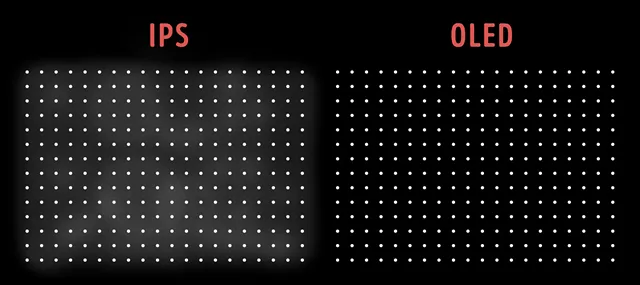
IPS-мониторы пользуются наибольшей популярностью среди профессионалов благодаря широким углам обзора и отличной цветопередачи.
Наконец, есть VA. Панели VA (Vertical Alignment) не имеют цветопередачи OLED или IPS, углов обзора или точности цветопередачи. Тем не менее, он по-прежнему относительно неплохи в этих вещах и намного лучше, чем IPS, в тёмных сценах и глубоком контрасте, поскольку поддерживают попиксельное затемнение.
Для геймеров и потребителей дисплеи VA предлагают более дешевую альтернативу OLED и IPS. Если вы профессионал или ищете максимально возможное качество изображения, выбирайте IPS или OLED. В противном случае рассмотрите VA-телевизор или VA-монитор для приличного HDR по более низкой цене.
Чем больше размер экрана, тем лучше для HDR
Вообще говоря, да. Это связано с тем, что сильный HDR привязан к большим телевизорам, которые могут легче реализовать эту технологию, чем меньшие мониторы.
Размер экрана не раскроет всей истории, особенно с мониторами: вам нужно более внимательно изучить любой монитор, который вы рассматриваете для покупки, в плане конкретной реализации HDR.
Подробнее об этом ниже.
Как работает сертификация DisplayHDR и True Black
Давайте поговорим о сертификатах VESA DisplayHDR. Есть основная серия DisplayHDR , а есть DisplayHDR True Black .
Начнем с основной серии.

Основная серия начинается с DisplayHDR 400 и заканчивается DisplayHDR 1400.
Число в конце относится не только к пиковой яркости в нитах, но и к другому уровню возможностей. Например, 400 даже не имеет локального затемнения – это не было представлено до DisplayHDR 500, который также требует 10-битной обработки.
С обычным DisplayHDR вам нужно искать дисплеи, которые предлагают сертификацию DisplayHDR 1000 или выше. Эти дисплеи будут поддерживать яркость более 1000 нит для яркого HDR-изображения.

Сертификация DisplayHDR True Black немного отличается. На момент написания статьи существует всего три класса – 400, 500 и 600. Эти цифры по-прежнему соответствуют пиковой яркости, так что же делает True Black достойным соперником?
По сути, все дисплеи с сертификацией DisplayHDR True Black представляют собой OLED-дисплеи, которые требуют и используют попиксельное затемнение в качестве базовой линии.
Это означает, что, хотя они не могут быть такими же яркими, как дисплеи DisplayHDR 1000, они всё же могут достигать гораздо более высоких уровней затемнения благодаря их попиксельному затемнению.
Это позволяет добиться высокого контраста и цветов с гораздо меньшей исходной яркостью, поэтому более низкие значения 400, 500 и 600 по-прежнему считаются конкурентоспособными с DisplayHDR 1000!
Нужен ли HDR для продуктивной работы и творчества
Со всеми этими разговорами о технических характеристиках, насколько полезен HDR для производительности и творчества? Что ж, ответ немного сложен, но, вкратце, это зависит от того, работаете ли вы с видеоконтентом HDR или нет.
Если вы не работаете с HDR-видеоконтентом (или не занимаетесь разработкой игр), ваши HDR-фотографии будут отлично смотреться на мониторе без HDR, если позаботиться о его фактической точности цветопередачи и цветовом балансе.
Некоторые высокоточные профессиональные мониторы будут поддерживать HDR, а некоторые – нет, но это, само по себе, не имеет значения, если вы не собираетесь создавать видеоконтент HDR или разрабатывать видеоигры HDR.
Я добавлю, что высокоточный монитор, который также поддерживает высокий уровень DisplayHDR, стоит вашего времени. Однако, если вы покупаете монитор для работы, сосредоточьтесь на гамме и точности вместо поддержки HDR.
Нужен ли HDR для игр
Помимо видеоконтента HDR, оказывается, что есть ещё одна область, где технология отображения HDR находит широкое применение, – это игры!
Наилучшая поддержка HDR в играх наблюдается на консолях текущего поколения (игровые устройства, созданные специально для телевизоров), но на ПК поддержка HDR также становится лучше с каждым годом.
Windows 11 даже добавила функцию Auto HDR для работы с поддержкой HDR в играх, в которых его раньше не было, и результаты, как правило, считаются удовлетворительными.
Вообще говоря, наилучшие результаты, которые вы получите от HDR-игр на ПК, будут получены, когда HDR будет интегрирован в сам игровой движок и позволит вам выполнять калибровку и настройку при запуске игры.
Auto HDR – это хорошо, но реальный HDR ещё лучше. Консольный HDR, как правило, также работает с минимальными усилиями.
Часто задаваемые вопросы об HDR на мониторах
Что отличает типы дисплеев друг от друга?
В этой статье я много говорил об IPS, OLED и VA, но не вдавался в подробности, кроме того, как их соответствующие качества влияют на качество просмотра HDR.

Если вам интересно узнать больше об этих и других типах панелей дисплея, перейдите к моему «Сравнению панелей дисплея», где я подробно рассматриваю каждую доминирующую технологию и её сравнение с другими.
В целом, я бы сосредоточил ваше внимание на OLED, если HDR является вашим главным приоритетом.
Изогнутый или плоский экран имеет значение?
Ответ на этот вопрос зависит от множества факторов.
Если вы используете панель IPS или OLED, ответ зависит от личных предпочтений, поскольку IPS и OLED отлично подходят для любого угла обзора. Однако для других типов панелей изогнутые или плоские могут повлиять на видимость конечного изображения.
Посмотрите руководство по изогнутым и плоским мониторам для более подробного изучения этого вопроса, если он вас заинтересует.
Я надеюсь, что эта статья ответила на любые острые вопросы, которые у вас могли возникнуть о HDR, и помогла лучше понять, что такое технология отображения, как она работает и как на неё влияют другие технологии отображения.
Оставьте комментарий ниже и дайте мне знать: будете ли вы искать HDR-монитор в ближайшее время или будете ждать развития технологии? В качестве альтернативы, рассмотрите ли вы покупку LG OLED TV для наилучшей доступной поддержки HDR?
Источник: windows-school.ru
Как включить HDR в Windows 11

Операционная система виндовс 11 позволяет подключать использовать для работы и развлечений современные мониторы и телевизоры, оснащенные технологией HDR. Эта функция позволяет пользователям наслаждаться красочным и насыщенным изображением в играх, а также при просмотре видео. Но нужно понимать, что спецификация HDR не является доступной всем опцией. Для ее включения ваш ПК или экран должны отвечать определенным требованиям.
Как узнать, поддерживает ли ПК c Windows 11 HDR
Для начала необходимо удостовериться может ли ваш компьютер показывать картинку с высоким динамическим диапазоном.
- Нажмите Пуск и далее перейдите к Параметрам или используйте комбинацию горячих клавиш Win+I .

- Выберите элемент Система , далее в правой части открытого окна кликните по плитке Дисплей .

- Среди представленных возможностей найдите и откройте раздел «HDR» .
- В подразделе «Выберите дисплей, чтобы просмотреть или изменить его параметры» имеется возможность выбрать монитор, если вы используете несколько. Укажите нужный выбрав его в раскрывающемся списке. Теперь в подразделе «Возможности дисплея» расположенном ниже вы увидите данные о поддержке режима HDR на вашем устройстве и можете ли он быть использован.

Заострим внимание на том, что просмотр контента в формате HDR на ноутбуках, поддерживающих такую возможность, сильно увеличивается яркость экрана и вследствие чего происходит быстрый разряд батареи.
Включаем HDR через Параметры Виндовс
В любой свободной части рабочего пространства кликните ПКМ. В появившемся контекстном меню щелкните Параметры экрана .

В правой части открытого окна перейдите к разделу «HDR» . Здесь среди предлагаемых опций найдите «Использовать HDR». Для включения передвиньте ползунок в положение «Вкл.» .

Готово! На несколько секунд экран погаснет, а затем вы увидите, как изменится качество изображения.
Включение HDR специальной комбинацией клавиш
На клавиатуре нажмите следующую комбинацию клавиш Win+Alt+B . После чего дисплей также на какое-то время потемнеет, а функция потоковой передачи видео будет включена (на экране появится соответствующее уведомление приложения Xbox Game Bar).

Описанный способ является не только быстрым и удобным, но и позволяет выполнить некоторые настройки HDR.
Включение HDR через игровую панель
- Запустите программу Game Bar нажатием клавиш Win+G .
- В окне нажмите кнопку «шестеренки» (Настройки).

- В левой части окна перейдите к параметру «Игровые функции» . Установите флажок напротив «Использовать HDR».

Поздравляем! Опция HDR активирована на вашем устройстве с Windows 11.
Для улучшения качества изображения в играх, использующих видеостандарт SDR можно использовать функцию «Auto HDR», что позволит обрабатывать контент до уровня HDR, придавая ему нужный диапазон оттенков и яркость. Для этого необходимо лишь активировать функцию «Использовать Auto HDR» в поддерживаемых играх.
Источник: winnote.ru
Устранение неполадок: черный экран HDR после регулировки громкости
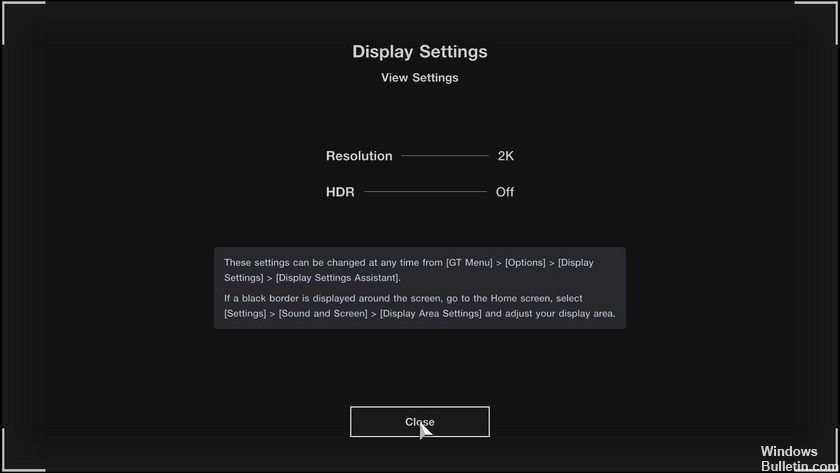
В Windows 10 вы можете воспроизводить контент HDR (High Dynamic Range) на встроенном дисплее с поддержкой HDR10 или на внешнем мониторе (или телевизоре), подключенном к вашему компьютеру.
HDR — это технология, разработанная для улучшения контрастности и цвета контента, который вы видите на экране. В отличие от стандартного динамического диапазона (SDR), высокий динамический диапазон обеспечивает более яркие, насыщенные цвета и более широкий диапазон деталей для лучшего качества изображения в поддерживаемых видео, играх и приложениях.
Хотя технология HDR легко работает на мощных смарт-телевизорах, она не работает так же хорошо на настольных и портативных компьютерах под управлением Windows 10. Вы должны убедиться, что ваше устройство соответствует минимальным требованиям. Вам придется вручную включить HDR на экране и в операционной системе, и вы можете столкнуться с несколькими проблемами.
В этом руководстве по Windows 10 мы расскажем, как исправить черный экран HDR после регулировки громкости.
Что вызывает черный экран HDR после регулировки громкости?

Эта проблема может быть вызвана устаревшим системным драйвером. Microsoft и ее сторонние поставщики постоянно обновляют свои продукты (Windows и ее драйверы), чтобы идти в ногу с последними технологическими достижениями и исправлять найденные ошибки, например те, которые вызывают проблемы. По этой причине обновление Windows, Game Bar и системных драйверов до последней версии может решить проблему.
Иногда эту проблему могут вызвать проблемы совместимости с определенными программами. Наложение — это приложение, в котором часть пользовательского интерфейса накладывается поверх других приложений. Многие голосовые и графические приложения имеют наложения для улучшения игры. Но иногда они поступают наоборот и потребляют полосу пропускания или вызывают проблемы совместимости с определенными программами.
Как исправить черный экран HDR после регулировки громкости
Обновление за сентябрь 2023 г .:
Теперь вы можете предотвратить проблемы с ПК с помощью этого инструмента, например, защитить вас от потери файлов и вредоносных программ. Кроме того, это отличный способ оптимизировать ваш компьютер для достижения максимальной производительности. Программа с легкостью исправляет типичные ошибки, которые могут возникнуть в системах Windows — нет необходимости часами искать и устранять неполадки, если у вас под рукой есть идеальное решение:
- Шаг 1: Скачать PC Repair «Система» -> «Дисплей» и убедитесь, что параметр «Использовать HDR» включен в Windows HD Color. Убедитесь, что на вашем ПК с Windows 10 есть необходимое оборудование для отображения HDR, и узнайте, поддерживает ли ваш дисплей HDR10.
Как исправить черный экран?
- Убедитесь, что кабели монитора надежно подключены.
- Проверьте конфигурации кабелей DVI и HDMI.
- Убедитесь, что кабели монитора не повреждены.
- Сбросьте настройки управления питанием и выключите хранитель экрана.
- Установите последнюю версию драйвера видеокарты.
- Протестируйте монитор на другом компьютере.
- Отремонтируйте или замените ЖК-экран.
Почему мой экран становится черным, когда я устанавливаю его в полноэкранный режим?
Иногда при включении полноэкранного режима вы увидите черный экран вместо видео. Это может быть проблема с вашим браузером, версией Flash или настройками Flash, но обычно ее можно решить, убедившись, что все программы обновлены, или изменив аппаратное ускорение Flash.
Как отключить HDR?
Чтобы отключить запись HDR-видео, перейдите в «Настройки» -> «Камера» -> «Запись видео», затем выключите HDR-видео.
Источник: windowsbulletin.com